Beim Chatten verwenden wir häufig verschiedene GIFs, um unsere Laune auszudrücken. Viele möchten GIFs aus eigenem Video erstellen, damit sie besondere GIF-Bilder machen können. In diesem Artikel stellen wir Ihnen 4 praktische MKV to GIF Converter vor, mit denen Sie MKV in GIF umwandeln können.
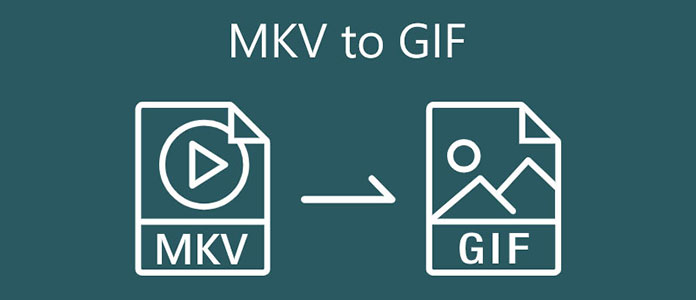
Sie können AnyMP4 Video Converter Ultimate, verwenden, um MKV einfach und schnell in GIF umzuwandeln. Diese Software hat mächtige Umwandlung- und Bearbeitungsfunktionen, mit der Sie Ihre MKV-Datei nach eigenem Wunsch bearbeiten und dann sie schnell in GIF umwandeln können.
Mit diesem MKV to GIF Converter sorgen Sie sich gar nicht über die Qualität des GIFs. Vor der Umwandlung können Sie zuerst das Videoqualität aus 4 Perspektiven erhöhen. Darüber hinaus können Sie die Bildfrequenz, Auflösung und Farbe anpassen, um GIFs mit hoher Qualität zu erstellen. Sie können auch mehrere MKV-Dateien gleichzeitig hinzufügen und alle einmal in GIF zu konvertieren.
Neben GIF unterstützt AnyMP4 Video Converter Ultimate zahlreiche andere Video- und Audioformate, inkl. VOB, 3GP, MOV, FLV, AMR, APE, ALAC usw. Sie können auch Ihre MKV-Datei drehen, zuschneiden, einen Video-Filter auswählen, Text hinzufügen usw., um das GIF-Image speziell zu machen.
Dieser MKV to GIF Converter hat sowohl Windows- als auch Mac-Version. Windows 11/10/8/7 und Mac OS X 10.12 oder höher (inkl. macOS Sequoia) werden unterstützt. Downloaden Sie AnyMP4 Video Converter Ultimate auf Ihrem Computer. Unten stellen wir Ihnen Schritt für Schritt vor, wie Sie MKV in GIF umwandeln können.
Für Windows 11/10/8/7
Für macOS 10.12 oder neuer
Schritt 1: Starten Sie AnyMP4 Video Converter Ultimate auf Ihrem Computer. Klicken Sie auf "+", dann fügen Sie die MKV-Datei hinzu, aus der Sie GIF erstellen möchten.
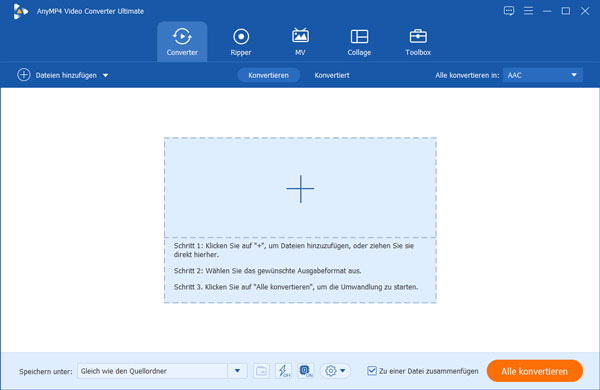
Schritt 2: Klicken Sie auf "Alle konvertieren in". Dann klicken Sie oben auf "Video". Geben Sie "GIF" in "Suchen", dann wählen Sie ein gewünschtes GIF-Format aus. Sie können auf "Profileinstellungen" klicken, um die Bildfrequenz, Auflösung und Farbe anzupassen. Klicken Sie auf "Erneut erstellen", um die Einstellungen zu speichern.
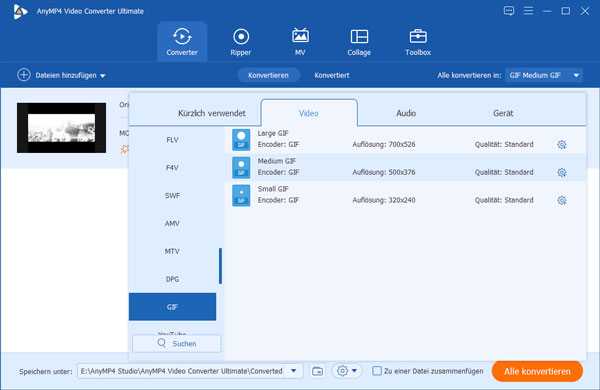
Schritt 3: Klicken Sie auf "Schneiden", dann setzen Sie den Anfangs- und Endpunkt, um den gewünschten Teil des Videos zu speichern. Klicken Sie auf "Bearbeiten", dann können Sie Ihr MKV-Video drehen, die Effekte anpassen, einen Filter anwenden oder Text hinzufügen. Klicken Sie auf "OK", um die Bearbeitungen zu speichern.
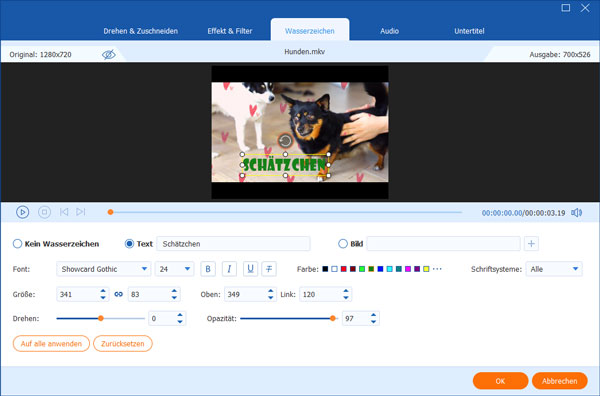
Schritt 4: Klicken Sie unten auf "Speichern unter" und wählen Sie den Ausgabeordner aus. Schließlich klicken Sie auf "Alle konvertieren", dann können Sie MKV in GIF umwandeln.
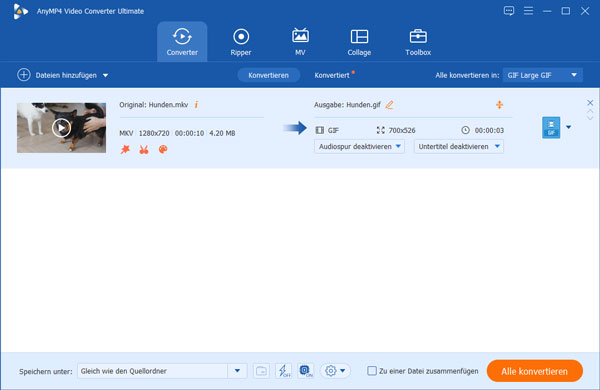
Eigentlich gibt es viele online MKV to GIF Converter, mit denen Sie GIF aus MKV online machen können. In diesem Teil zeigen wir Ihnen 3 praktische Tools.
Cloudconvert ermöglicht Ihnen, MKV einfach in GIF umzuwandeln. Sie können das Video schneiden und dann den gewünschten Teil in GIF umwandeln. Sie können auch die Auflösung, das Seitenverhältnis, die Bitrate usw. anzupassen. Ein deutlicher Nachteil von diesem MKV to GIF Converter besteht darin, dass er nur Englisch-Version hat. Unten zeigen wie Ihnen die Anleitung dazu.
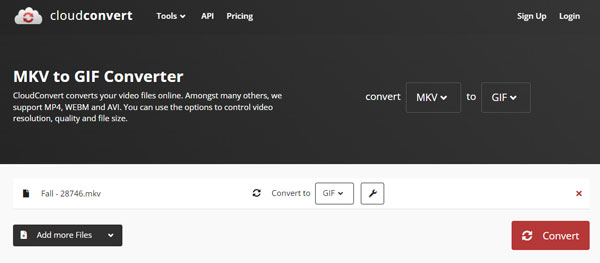
Schritt 1: Besuchen Sie die Website von Cloudconvert (https://cloudconvert.com/mkv-to-gif). Klicken Sie auf "Select File" und fügen Sie Ihre MKV-Datei hinzu.
Schritt 2: Klicken Sie auf das Einmaulschlüssel-Symbol, um die erweiterten Optionen anzupassen. Sie können auch einen Start- und Endpunkt setzen, um Ihr MKV-Video zu schneiden. Klicken Sie auf "Okay", um die Bearbeitungen zu speichern.
Schritt 3: Klicken Sie auf "Convert", in einigen Minuten wird Ihr MKV-Video in GIF konvertiert.
Hinweis: Die Umwandlungsgeschwindigkeit hängt von der Dateigröße und der Internetverbindung ab.
Convertio ist ein weiterer empfehlenswerter online MKV to GIF Converter, mit dem Sie Ihre MKV-Datei wählen und dann sie einfach in GIF umwandeln können. Diese Website unterstützt Dateien in dem lokalen Datenträger, Google Drive und Dropbox. Doch können Sie nur die MKV-Dateien hochladen, die kleiner als 100 MB sind, sonst ist die Registrierung erforderlich.
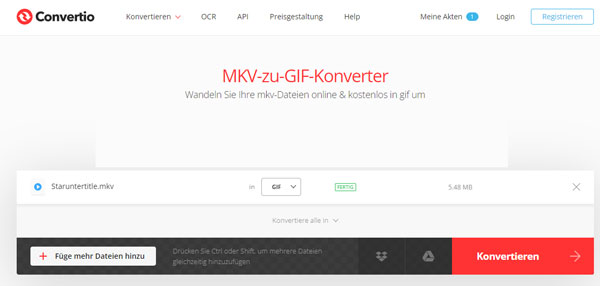
Schritt 1: Kopieren Sie die URL (https://convertio.co/de/mkv-gif/) und geben Sie sie in den Browser ein. Dann öffnen Sie die Website von Convertio. Klicken Sie auf "Dateien wählen", um Ihre MKV-Dateien hinzuzufügen. Klicken Sie auf "Füge mehr Dateien hinzu", um mehrere Dateien zu laden.
Schritt 2: Klicken Sie auf "Konvertieren". Danach startet Convertio automatisch, MKV in GIF umzuwandeln. Klicken Sie auf "Download", um die GIF-Datei auf Ihrem Computer zu speichern.
Im Vergleich zu oben genannten online Tools ist ONLINE-CONVERT mächtiger. Dieser MKV to GIF online Converter bietet Ihnen 4 Möglichkeiten, um Ihre MKV-Dateien hinzuzufügen, nämlich lokale MKV-Dateien hochladen, eine URL eingeben, Dateien von Dropbox oder Google Dive auswählen. Sie können auch Ihre Datei komprimieren, die Breite und Höhe des Videos ändern, Farbfilter anwenden usw. Unten zeigen wir Ihnen, wie Sie mit ONLINE-CONVERT ein GIF aus MKV erstellen können.
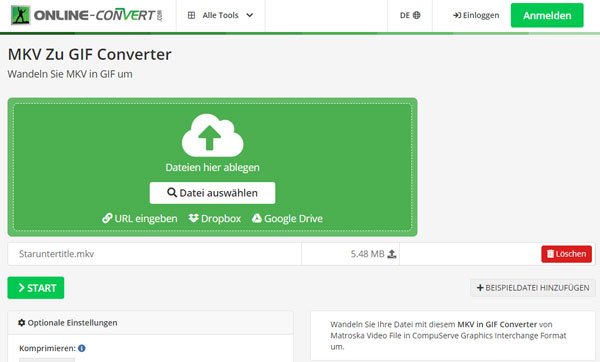
Schritt 1: Besuchen Sie die Website von ONLINE-CONVERT (https://bild.online-convert.com/de/umwandeln/mkv-zu-gif). Klicken Sie auf "Datei auswählen" und wählen Sie die MKV-Datei aus, die Sie in GIF umwandeln möchten.
Schritt 2: Unten können Sie die optionalen Einstellungen anpassen. Klicken Sie auf "START", dann wird die MKV-Datei in GIF umgewandelt. Wenn der Umwandlungsvorgang fertig ist, wird die GIF-Datei automatisch auf Ihrem Computer heruntergeladen. Sie können auch Ihre GIF-Dateien in Cloudspeicher hochladen.
In diesem Artikel haben wir Ihnen 4 nützliche MKV to GIF Converter vorgestellt, mit denen Sie einfach GIF aus MKV erstellen können. Basiert auf den mächtigen Funktionen von Bearbeitung und Umwandlung empfehlen wir Ihnen, AnyMP4 Video Converter Ultimate zu verwenden. Mit dieser Software können Sie nicht nur MKV in GIF umwandeln, sondern auch MKV verkleinern, MKV in MOV umwandeln usw. Downloaden und probieren Sie diese Software aus.
Für Windows 11/10/8/7
Für macOS 10.12 oder neuer
 Klicken Sie hier, um einen Kommentar zu schreiben.
Klicken Sie hier, um einen Kommentar zu schreiben.AnyMP4 Video Converter Ultimate
Blitzschnell umwandeln und mit KI einfach bearbeiten